联想笔记本win10怎么用u盘启动
联想笔记本设置u盘启动: 1、插上制作好的【u启动u盘启动盘】,开机按f12(不同品牌的电脑快捷键不同)进入bios。2、方向键切换到boot项。3、将1stboot修改为usbhdd按f10保存更改。 4、重启电脑就可以按照选择用u盘启动了

联想win10怎么设置u盘启动
方法步骤如下:1、首先插入U盘启动盘,重启系统按下Fn+F12组合键选择U盘选项,如果组合键无效,则在关闭状态下按下NOVO一键恢复按钮。2、在弹出的菜单中选择Boot Menu,按回车键。3、弹出启动项选择对话框,选择USB HDD选项,按回车即可成功设置联想win10u盘启动。
联想笔记本u深度一键u盘启动BIOS设置教程:1、打开联想笔记本电脑,在出现开机logo时按F2进入bios设置界面,2、接着使用上下方向键将光标移至Advanced选项,按回车键执行,在弹出的小窗口中使用上下方向键将光标移至SATA Mode Selection选项,将模式改成ahci按回车键确认选择,3、再次使用上下方向键将光标移至Boot选项,此时就可以看到usb驱动u盘启动的选项了,调整启动优先顺序,按F10保存并退出4、完成上述的所有操作后电脑便会从u盘启动并进入u深度的主菜单界面。
通过设置快速启动项设置U盘启动操作:电脑开机出现联想标志时不停按F12,会跳出快速启动项设置弹框,使用键盘上下键选择U盘再enter键后,电脑就会以U盘为启动项进行启动。
打开联想笔记本电脑,在出现开机logo时按F2进入bios设置界面;接着使用上下方向键将光标移至Advanced选项,按回车键执行,在弹出的小窗口中使用上下方向键将光标移至SATA Mode Selection选项,将模式改成ahci按回车键确认选择;再次使用上下方向键将光标移至Boot选项,此时就可以看到usb驱动u盘启动的选项了,调整启动优先顺序,按F10保存并退出;完成上述的所有操作后电脑便会从u盘启动并进入你所使用的U盘启动工具界面。联想电脑设置方法:开机时不停按F1或F2(有些需同时按Fn)进入BIOS,切换到Exit,把OS Optimized Defaults设置为Disabled,再选择Load Optimal Defaults回车进行加载;转到Startup或Boot菜单,把CSM设为Enabled,Boot Mode设置为Legacy Only;最后按F10保存修改重启电脑,启动时按F12或Fn+F12选择U盘启动。华硕电脑设置方法:开机启动时不停按F2进入到 BIOS,切换到 "Security" 菜单将 "Secure Boot Control" 设定为Disabled;切换到 "Boot" 菜单将 "Launch CSM" 设定为 Enabled,,最后按 F10 储存设定并重新启动;启动时按ESC选择非UEFI的U盘选项,如果是支持UEFI的U盘则选择带UEFI的项。
联想笔记本u深度一键u盘启动BIOS设置教程:1、打开联想笔记本电脑,在出现开机logo时按F2进入bios设置界面,2、接着使用上下方向键将光标移至Advanced选项,按回车键执行,在弹出的小窗口中使用上下方向键将光标移至SATA Mode Selection选项,将模式改成ahci按回车键确认选择,3、再次使用上下方向键将光标移至Boot选项,此时就可以看到usb驱动u盘启动的选项了,调整启动优先顺序,按F10保存并退出4、完成上述的所有操作后电脑便会从u盘启动并进入u深度的主菜单界面。
通过设置快速启动项设置U盘启动操作:电脑开机出现联想标志时不停按F12,会跳出快速启动项设置弹框,使用键盘上下键选择U盘再enter键后,电脑就会以U盘为启动项进行启动。
打开联想笔记本电脑,在出现开机logo时按F2进入bios设置界面;接着使用上下方向键将光标移至Advanced选项,按回车键执行,在弹出的小窗口中使用上下方向键将光标移至SATA Mode Selection选项,将模式改成ahci按回车键确认选择;再次使用上下方向键将光标移至Boot选项,此时就可以看到usb驱动u盘启动的选项了,调整启动优先顺序,按F10保存并退出;完成上述的所有操作后电脑便会从u盘启动并进入你所使用的U盘启动工具界面。联想电脑设置方法:开机时不停按F1或F2(有些需同时按Fn)进入BIOS,切换到Exit,把OS Optimized Defaults设置为Disabled,再选择Load Optimal Defaults回车进行加载;转到Startup或Boot菜单,把CSM设为Enabled,Boot Mode设置为Legacy Only;最后按F10保存修改重启电脑,启动时按F12或Fn+F12选择U盘启动。华硕电脑设置方法:开机启动时不停按F2进入到 BIOS,切换到 "Security" 菜单将 "Secure Boot Control" 设定为Disabled;切换到 "Boot" 菜单将 "Launch CSM" 设定为 Enabled,,最后按 F10 储存设定并重新启动;启动时按ESC选择非UEFI的U盘选项,如果是支持UEFI的U盘则选择带UEFI的项。
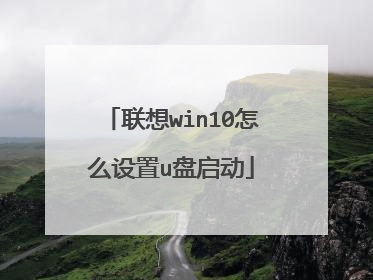
联想台式机win10怎么设置u盘启动
1、把安装好u盘启动系统的的u盘插入机子接口,按下电脑启动按键F12。 如果菜单里没有找到你的u盘引导,则选择然后按键盘回车键,进入BIOS。2.进入BIOS后,按键盘的方向键,选择Startup,再选择StartupSequence,然后按回车键。3.进入选项后如下图找不到u盘启动的原因就在这里,USBHDD被排除了。下面我们的任务是把它从Excludedfrombootorder中移动到上面去。首先,按方向键上下移动,选中要设置的项(例如,上图中红sè框框的选项);然后,按F键,锁定选项;然后再按X键,此选项就会移动到上面(见下图)。按“+”,“-”号可以上下移动其顺序(再有其他的不懂可以可以查看图片右侧的HelpMessage)。4.上面的设置完成后按F10键保存退出,重启电脑就能进入u启动装机界面了 (望楼主采纳哦)
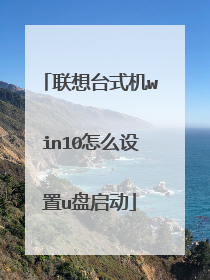
联想电脑装了win10系统怎么u盘启动
首先制作好启动u盘。 (按del或者f2或者f12)进入bios,一般在boot(有的叫做startup)选项里面设置优盘启动盘优先启动。
笔记本一般是f2之类的,台式机有的是enter见进入bios设置优盘启动。 优盘启动跟主板有关系,跟安装什么系统没直接关系
联想笔记本按f2 或者f12进入BIOS设置启动项
笔记本一般是f2之类的,台式机有的是enter见进入bios设置优盘启动。 优盘启动跟主板有关系,跟安装什么系统没直接关系
联想笔记本按f2 或者f12进入BIOS设置启动项

win10系统下怎么进入u盘安装
需要自备WIN10的安装盘(U盘)。重启,出现开机LOGO时连续点击ESC选择启动项即可(产品线不同,启动项的进入快捷键不同,华硕笔记本是按ESC,台式机或主板是按F8)启动项中选择启动U盘后,开始引导镜像了选择语言、键盘等设置后,选择“下一步”点击“现在安装”安装程序正在启动在验证秘钥的阶段,有秘钥就直接输入,也可以暂时选择跳过同意许可条款选择“自定义”接下来进行分区,【Windows7需要点选“驱动器选项(高级)”】点击新建分配C盘大小,这里1GB=1024M,根据需求来分配大小如果需要分配C盘为100GB,则为100×1024=102400,为了防止变成99.9GB,可以多加5-10MB这里把127GB硬盘分为一个分区,点击新建后点击应用Windows会自动创建一个引导分区,这里选择确定创建C盘后,其中系统保留盘会自动生成,不用管它。做完系统后会自动隐藏此分区,接下来选择C系统安装的路径,点击下一步如果分了很多区的话,不要选错安装路径正在复制文件和准备文件,接下来大部分阶段都是自动完成的下图是个步骤都是自动完成的,接下来会自动重启Windows将自动重启,这个时候可以将U盘拔掉重启后Windows依然是自动加载进程的。期间会重启数次,正在准备设置准备就绪后会重启,又到了验证产品秘钥的阶段,有秘钥可以直接输入,也可以暂时选择以后再说快速上手的界面,选择使用快速设置即可稍等片刻到这里系统差不多已经安装完了,为这台计算机创建一个账户和密码,密码留空就是没有设置密码接下来,Windows这种设置应用,等待最后配置准备Windows安装完毕,请尽情使用吧自动跳转到桌面
win10系统下可以直接使用u盘引导电脑开机进入winPE系统后再进行安装Windows系统;具体操作步骤如下:(以联想电脑为例)准备工作:① 下载u深度u盘启动盘制作工具② 一个能够正常使用的u盘(容量大小建议在4g以上)③了解电脑u盘启动快捷键BIOS设置u盘启动操作方法:1、将制作完成u深度u盘启动盘连接至电脑,重启电脑后在显示器中出现联想logo的时候按下联想笔记本u盘启动键f12键,如下图所示:2、接着进入到启动项选择窗口,移动光标选择u盘启动,按下回车键执行,如下图所示:3、等待片刻,顺利进入u深度主菜单,如下图所示:4、选择相应的PE系统选项后按回车键进入相应的PE系统即可进行安装。
安装教程: 1、制作启动盘。下载u教授u盘启动制作工具,安装软件,启动,按提示制作好启动盘2、下载一个你要安装的系统,压缩型系统文件解压(ISO型系统文件直接转到U盘)到你制作好的U盘,启动盘就做好了。3、用U盘安装系统。插入U盘开机,按DEL或其它键进入BIOS,设置从USB启动-F10-Y-回车。按提示安装系统4、安装完成后,拔出U盘,电脑自动重启,点击:从本地硬盘启动电脑,继续安装 5、安装完成后,重启。开机-进入BIOS-设置电脑从硬盘启动-F10-Y-回车。以后开机就是从硬盘启动了
win10系统下可以直接使用u盘引导电脑开机进入winPE系统后再进行安装Windows系统;具体操作步骤如下:(以联想电脑为例)准备工作:① 下载u深度u盘启动盘制作工具② 一个能够正常使用的u盘(容量大小建议在4g以上)③了解电脑u盘启动快捷键BIOS设置u盘启动操作方法:1、将制作完成u深度u盘启动盘连接至电脑,重启电脑后在显示器中出现联想logo的时候按下联想笔记本u盘启动键f12键,如下图所示:2、接着进入到启动项选择窗口,移动光标选择u盘启动,按下回车键执行,如下图所示:3、等待片刻,顺利进入u深度主菜单,如下图所示:4、选择相应的PE系统选项后按回车键进入相应的PE系统即可进行安装。
安装教程: 1、制作启动盘。下载u教授u盘启动制作工具,安装软件,启动,按提示制作好启动盘2、下载一个你要安装的系统,压缩型系统文件解压(ISO型系统文件直接转到U盘)到你制作好的U盘,启动盘就做好了。3、用U盘安装系统。插入U盘开机,按DEL或其它键进入BIOS,设置从USB启动-F10-Y-回车。按提示安装系统4、安装完成后,拔出U盘,电脑自动重启,点击:从本地硬盘启动电脑,继续安装 5、安装完成后,重启。开机-进入BIOS-设置电脑从硬盘启动-F10-Y-回车。以后开机就是从硬盘启动了

